Как работает клонирование телефона realme
Каждый новоиспеченный обладатель Realme 8 заинтересован в переносе файлов с предыдущего устройства. Ведь никто не хочет потерять файлы, сохраненные на старом смартфоне. И разработчики модели предлагают несколько способов перенести данные на Realme 8. Каждый из них подходит для разных сценариев.
Перенос всех данных
Наверняка владелец Realme 8 хранил на старом устройстве не только фотографии, но и, например, музыку, документы, контакты и другую информацию. Перенести все данные сразу можно двумя способами.
При первом включении
Realme 8 – телефон, который базируется на операционной системе Android, как и большинство устройств, представленных на рынке. Особенностью ОС является интеграция сервисов Google, позволяющих в полном объеме переместить данные при первом включении:
- Включите Realme 8 и положите неподалеку старый смартфон.
- При первой настройке выберите сеть Wi-Fi (должна совпадать с другим устройством).
Мультимедийные файлы будут переноситься на новый телефон при первичной настройке, а приложения начнут догружаться уже после перехода на главный экран. При первом включении рекомендуется не нагружать Realme 8 и подождать 10-15 до окончательного переноса информации.
Синхронизация Google
Если вы уже некоторое время пользуетесь Realme 8, то перенос будет выполняться другим образом, но тоже путем синхронизации с Google-сервисами. Для начала необходимо авторизоваться под действующим аккаунтом на старом устройстве и создать резервную копию через меню настроек «Восстановление и сброс».
Следующий шаг – настройка синхронизации на Realme 8:
- Откройте настройки телефона.
- Перейдите в раздел «Аккаунты» и нажмите «Добавить аккаунт».
- Введите данные учетной записи Google с предыдущего устройства.
- Войдите в настройки аккаунта и вызовите диалоговое окно.
- Подтвердите синхронизацию.
Вся информация, сохраненная на предыдущем смартфоне, автоматически подгрузится на Realme 8. Вы получите доступ ко всем файлам, а также списку контактов, если ранее они были синхронизированы с сервисами Google.
Карта памяти
Если старый телефон, как и Realme 8, обладает поддержкой карт MicroSD, то операция переноса данных не займет и пары минут. Разумеется, в том случае, если вся необходимая информация ранее была сохранена на внешнем накопителе. Просто установите карточку в Realme 8, а затем в «Проводнике» отобразятся все файлы.
Компьютер
Не самый рациональный, но вполне подходящий способ переноса файлов. Сначала необходимо подключить старый аппарат к компьютеру, используя любой вид соединения. USB является предпочтительным вариантом.
Телефон должен отобразиться в приложении «Этот компьютер», после чего пользователю нужно скопировать содержимое внутреннего накопителя гаджета в любую папку ПК. Далее останется подключить к компьютеру Realme 8 и аналогичным образом перебросить файлы с ПК на смартфон.
Частичный перенос
Перенести данные с другого телефона на Realme 8 также можно по частям. Это подойдет в том случае, когда на новом устройстве уже есть необходимый набор информации и требуется добавить лишь контакты, заметки или отдельные файлы.
Контакты
Если пользователь перенес на Realme 8 мультимедийные файлы при помощи карты памяти, то останется докинуть список контактов. Для этого откройте одноименное приложение на старом устройстве перейдите в настройки и выберите импорт.
Передавать контакты можно разными способами. Например, они в полном объеме переносятся на SIM-карту, а потом автоматически подгружаются на новом телефона. Также допускается перенос путем синхронизации с текущим аккаунтом Google. Если воспользоваться данным методом, то на Realme 8 только останется настроить синхронизацию, как это было показано ранее при полном переносе информации.
Мультимедиа
У тех, кто желает передать с телефона на телефон фотографии, музыку и видеоролики, есть множество способов выполнения операции:
- через MicroSD-карту;
- Bluetooth;
- Wi-Fi (через сторонние приложения вроде SHAREit);
- мессенджеры.
Игры и приложения
Поскольку на Realme 8 работает магазин приложений Play Market, перенос софта лучше всего осуществлять через синхронизацию Google. На новом смартфоне нужно просто войти в аккаунт, который использовался на старом устройстве. После этого игры и программы подгрузятся автоматически. Если данный метод не подойдет, можно обратиться к помощи приложения ES Проводник. Он позволяет передавать софт через Bluetooth и Wi-Fi.
Более того, ColorOS 7 уже в разработке, и его бета-обновления уже доступны для первых пользователей и пользователей бета-версии. В ColorOS вы найдете несколько приятных функций, в том числе интересную для этой темы, App Cloner.
Это встроенная функция, которая позволяет пользователю клонировать любое поддерживаемое приложение и использовать его с двумя разными учетными записями. Кроме того, это устраняет необходимость использования сторонних приложений-клонеров. Но для некоторых включение и использование клонера может быть немного сложнее.
В этом посте мы расскажем, как включить и использовать функцию приложений-клонов в ColorOS. Обратите внимание, что не каждое приложение может быть клонировано с помощью приложения cloner. Только поддерживаемые приложения, такие как Facebook, WhatsApp и т. д., могут быть клонированы.
На самом деле, это хорошая функция, если вы хотите использовать две учетные записи одновременно на одном смартфоне без необходимости выхода из другой учетной записи. Итак, без лишних слов, давайте перейдем непосредственно к самой статье:
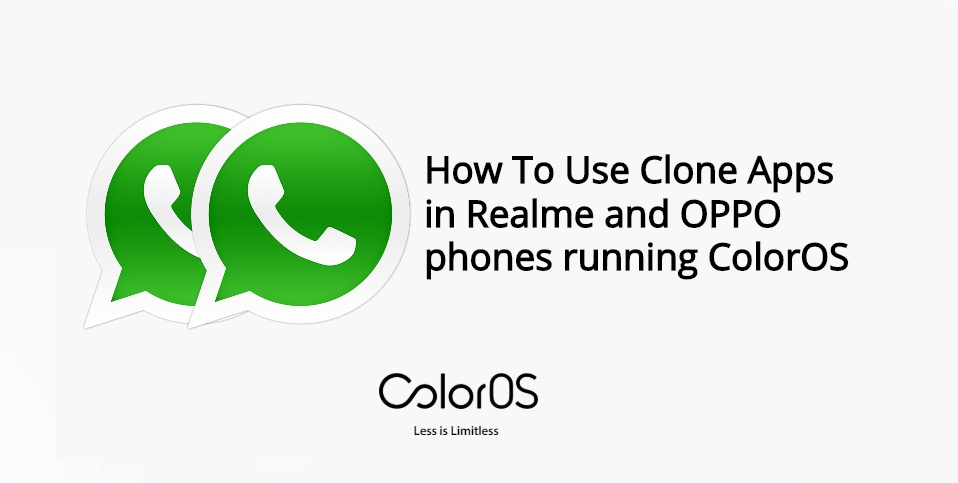
Как использовать приложения клонирования в телефонах Realme и OPPO под управлением ColorOS
Кроме того, вы сможете применить блокировку приложения как к оригинальному, так и клонированному приложению. На самом деле, довольно легко отличить оригинальные и клонированные приложения, поскольку клонированное приложение будет представлено в формате «Имя приложения (клон)».
- Прежде всего, зайдите в меню настроек на вашем устройстве Android, работающем на ColorOS.
- Теперь перейдите и прокрутите вниз до конца списка и нажмите App Cloner .
- Вам будет представлен список поддерживаемых приложений, которые установлены на вашем устройстве и могут быть клонированы с помощью App Cloner.
- Нажмите на приложение, которое хотите клонировать.
- Затем просто убедитесь, что включен переключатель « Включить клонирование приложений» для приложения, которое вы хотите клонировать.
- Наконец, клонированное приложение будет автоматически размещено на главном экране вашего устройства. или ящик вашего приложения.
Вот и все. Вы успешно клонировали приложение на свой смартфон Android, работающий на ColorOS. Примечательно, что оба приложения будут работать по-разному, и вы можете войти в систему, используя разные учетные записи, чтобы управлять ими по отдельности. Поэтому изменение данных одного приложения не повлияет на данные другого приложения. Как упоминалось выше, клонированное приложение будет иметь имя приложения в формате «Имя приложения (Клонирование)», например Facebook (Клонирование). Не только это, но вы также можете переименовать имя клонированного приложения, чтобы распознать его для вашего удобства.

Realme В мобильных телефонах появляется все больше и больше функций, позволяющих адаптировать использование операционной системы по своему вкусу. Прибытие из Android 11 и Realme UI 2.0 , вторая версия программного уровня, принесла нам много новых функций. Среди них системный клонер , любопытная функция иметь два хорошо разграниченных пространства в нашем мобильном телефоне.
Китайская компания хочет, чтобы с этой функцией у нас было личное пространство в нашем собственном телефоне, что может показаться несколько избыточным, но это может иметь смысл, если наш телефон используется для других целей, таких как работа, учеба или что-то еще. быть задачей, и нам нужно ее дифференцировать.
Наслаждайтесь копией своей системы на своем мобильном телефоне
Эта новая функция мобильных телефонов Realme позволяет сказать, что она предлагает нам возможность создать эксклюзивное пространство в нашем мобильном телефоне, способ довести нашу конфиденциальность до предела, создав в нем копию нашего телефона. Таким образом, если мы не хотим кто угодно, чтобы иметь доступ к этой версии b системы , у нас есть возможность воспроизвести его по-своему.

Оригинальная и клонированная система
Поэтому это функция, которая отличается от обычных пользователей, которую мы можем добавить на свой мобильный телефон, с помощью которой мы можем делиться телефоном с другими людьми. В данном случае речь идет о публичной системе и частной, в которой только у нас есть возможность получить доступ . И поэтому эта функция копирует всю информацию основной системы в ее копию.
Что мы клонируем с помощью этой функции?
Что ж, когда мы запускаем системный клонер, в этой другой созданной системе мы можем продолжать видеть уведомления первого . Таким образом, даже если мы перейдем на новую систему, созданную на основе оригинала, мы продолжим получать те же уведомления от всех наших приложений.
Потому что вдобавок все Программы из исходной системы также может быть клонирован во второй , чтобы мы могли выбрать автоматическую установку во второй системе, которую мы клонировали. Следовательно, когда мы клонируем систему, когда мы меняем одну систему на другую, мы сначала найдем ту же информацию из исходной системы во время создания копии. Оттуда мы те, кто дает определенная личность для этой второй системы , ориентируя его на то, для чего мы его создали.
Как клонируется система?
- Откройте настройки вашего мобильного Realme
- Введите «Конфиденциальность»
- Щелкните «System Cloner».
Теперь появится мастер, в котором мы будем предупреждены о клоне системы, которую мы собираемся создать в нашем собственном телефоне. Хотя первым делом будет создать пароль для этого клона системы . Как только мы его создадим, мы должны добавить след , так как это пространство будет одинаково защищено обоими способами защиты.

Таким образом, никто не может войти в это пространство операционной системы, а только мы. Когда он был создан, доступ к новой системе можно сделать либо с экрана блокировки, либо из собственных быстрых клавиш системы . Фактически, когда мы находимся в клонированной системе, у нас будет возможность вернуться к исходной системе, щелкнув ярлык «вернуться в исходную систему».
Что нужно иметь в виду,
Нам должно быть ясно, что этот клон системы похож на новый мобильный телефон, потому что, если мы не решим полностью клонировать систему, мы найдем чистую систему , с теми же приложениями, которые он запускает по умолчанию, фон стандартного экрана, стандартная клавиатура и все, что мы выпустили вместе с ней.

И что очень важно, надо иметь в виду, что это клонирование системы неизбежно уменьшит доступное свободное пространство в хранилище нашего телефона таким образом, что мы должны принять во внимание этот аспект и состояние нашего хранилища, когда мы хотим начать клонирование. система, если мы не хотим неприятных сюрпризов.

Смартфон – это личное устройство, которое используется в развлекательных и рабочих целях. Некоторые пользователи хотят разграничить общение и досуг с рабочими задачами, либо дать телефон ребенку или другу. Для этих целей отлично подходит функция Second space, которая помогает защитить конфиденциальность данных. В статье обсудим, как включить второе пространство на Realme.
Что такое клонирование телефона?
Second Space – это отдельный рабочий стол с индивидуальной кастомизацией, установленными приложениями и настройками. Данное пространство представляет собой отдельную учетную запись, которую можно настраивать на свое усмотрение. То есть, пользователь получает еще одну рабочую область, не связанную с основной.
Для каких целей может понадобиться клонирование системы:
- Ребенок пользуется вашим смартфоном, и вы боитесь, что он откроет платежное приложение или получит доступ ко взрослой информации. Чтобы избежать этого, нужно сделать второе пространство на Реалми и добавить игры, детские развивающие приложения и мультфильмы. Таким образом, у ребенка будет доступ только к конкретным программам и материалам.
- Во время рабочего процесса часто отвлекаетесь на соцсети, игры и личные звонки. Но телефон нужен для работы. В такой ситуации дубль ОС очень помогает. Добавьте в него только профессиональные приложения и контакты коллег, а основную рабочую область оставьте для досуга.
- Друзья иногда пользуются вашим смартфоном, или малознакомый человек попросил позвонить. Понадобится резервное пространство, в котором не будет личной информации. Основную учетную запись защитите паролем.
Как видим, клонирование системы в Realme UI необходимо, если хотите защитить личную информацию от посторонних. Второе пространство на Realme позволяет нескольким пользователям использовать смартфон с сохранением конфиденциальности.
Обращаем внимание! Не на всех моделях есть функции клонирования пространства и мультипользователя. Особенно это касается бюджетного сегмента.
Как сделать клонирование системы на Realme
Выясним, как создать второе пространство телефона Реалми. В Realme есть два инструмента с похожим функционалом – «Клонирование системы» и «Мультипользователь». Функции доступны только на Realme UI 2.0 с Android 11. Если у вас UI 1.0 и Android 10 – обновитесь до актуальной версии, воспользовавшись нашей инструкцией.
Клонирование телефона
Для начала рассмотрим клонирование системы в Realme UI. На смартфоне создастся две рабочие области, которые будет защищены паролем. То есть, мы получим полный дубль OS с индивидуальными настройками, приложениями и другой информацией.
При разблокировке телефона нужно будет выбрать, куда хотите зайти. Учтите, что клон занимает много дополнительного места во внутреннем хранилище.
Таким образом, мы сделали полный дубль ОС.
Мультипользователь
Иногда достаточно воспользоваться функцией «Мультипользователь». На телефоне появится просто небольшое дополнительное пространство, которое можно настроить с нуля, как новое или сброшенное к заводским настройкам устройство. Данная опция нужна, если телефоном будет пользоваться несколько человек.
Чтобы создать второго пользователя, нужно:
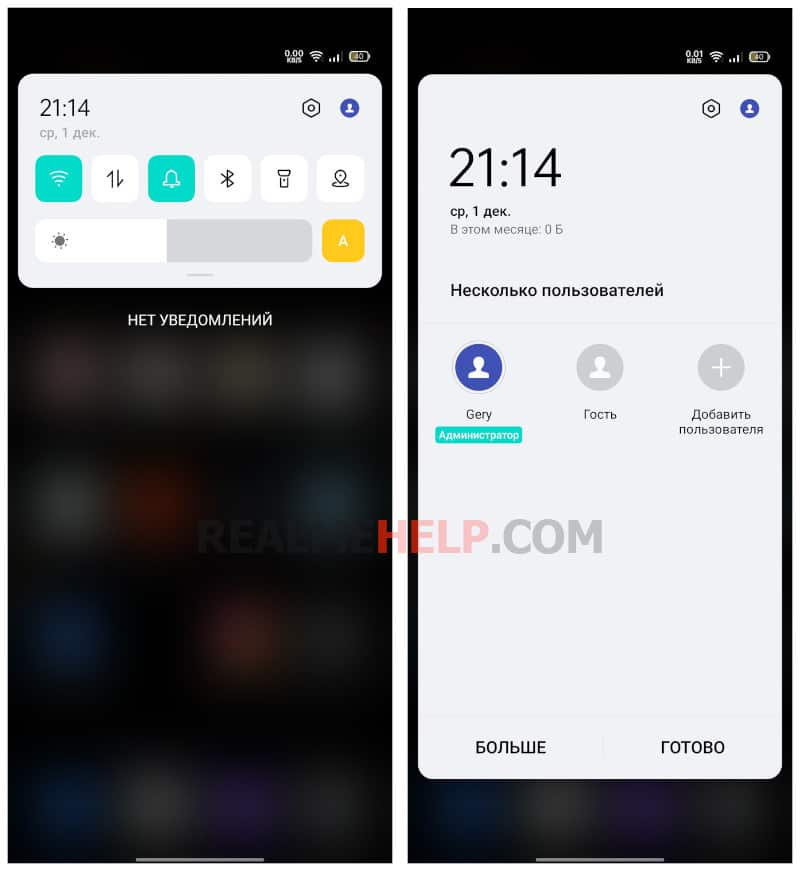
- Зайти в «Настройки» и открыть раздел «Пользователи и аккаунты».
- Вверху нажать по строке «Несколько пользователей».
- Кликнуть по плюсу в правом верхнем углу.
- Нажать в нижнем появившемся меню «Добавить».
- Ввести имя нового пользователя.
На устройстве уже автоматически создана дополнительная учетная запись под названием «Гость», готовая к использованию. По желанию ее можно переименовать.
Вам наверняка приходилось обновлять свой смартфон, меняя его на более современный и удобный. Конечно, вы знаете, как неудобно и долго переносить со старого на новый телефон контакты, фотографии, музыку или ещё какие-нибудь важные данные. А ведь ещё нужно разобраться в новом интерфейсе. Так и уходят часы на это занятие.

Как было бы прекрасно одним махом перенести всё и тут же начать пользоваться новым гаджетом. Нажать кнопку, и все ваши книги и музыка чудесным образом перемещаются… Как ни странно, но такая возможность есть. Это делает приложение Phone Clone.
Phone Clone – что это за программа и нужна ли она
Приложение разработано компанией Huawei, но может работать с любыми моделями смартфонов на базе Android, в том числе есть версия для iPhone. Принцип работы прост – Phone Clone устанавливается на старый и новый смартфон, и между ними создаётся связь по Wi-Fi, после чего все нужные данные просто переносятся с одного устройства на другое.
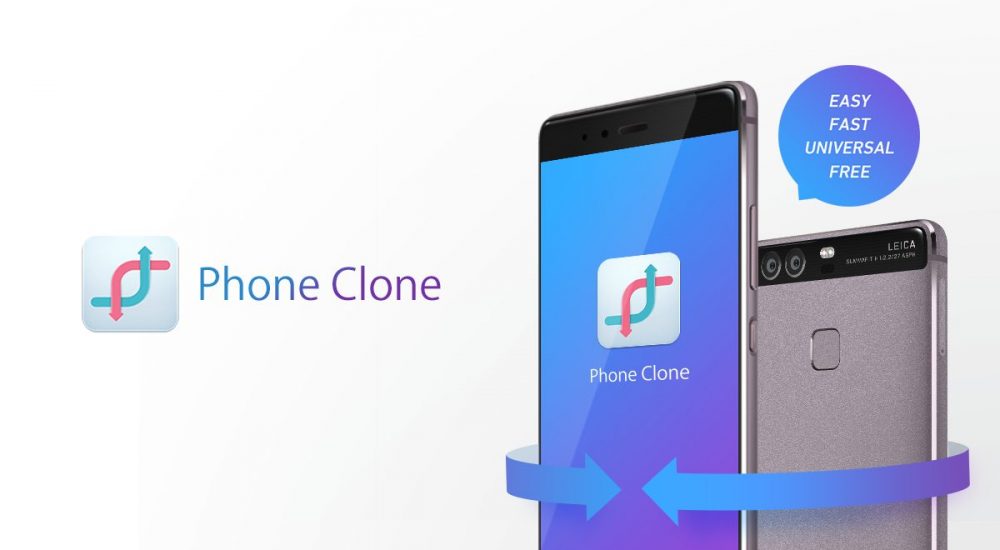
Какие именно данные переносить, можно выбрать самостоятельно. Особенно это полезно, если вы храните свои контакты не на сим-карте, а в памяти телефона, и список их очень большой. Также из его памяти можно перенести любые имеющиеся там папки и файлы – музыку, фото, книги.
Преимущества и особенности
Самое большое достоинство Phone Clone в том, что ему не нужен доступ к интернету, а значит, приложение не расходует ваши драгоценные гигабайты трафика. Кроме того, обеспечивается большая скорость и стабильность передачи. Большие объёмы данным могут быть переданы буквально за несколько минут.

Это возможно, так как работает приложение Phone Clone через Wi-Fi, но не через подключение к посторонней сети, а напрямую. То есть на одном смартфоне включается точка доступа, а второй просто подключается к ней. Таким образом, получается скоростная сеть, закрытая паролем, так что есть и ещё одно достоинство такого метода – защищённость от постороннего внимания. Совершенно никто не сможет вмешаться в процесс передачи по закрытой сети, так как нет никаких посредников, а длится это недолго, и подобрать пароль извне просто не получится.
Имеется ещё одна особенность – интерфейс программы предельно прост, и разобраться в нём очень легко. К тому же он одинаков во всех версиях – и для Android, и для iPhone, и это создаёт немалое удобство.
И, наконец, самое приятное – приложением можно пользоваться совершенно бесплатно.
Как пользоваться приложением Phone Clone
Разобраться, как перенести данные с помощью Phone Clone, сможет любой, даже неподготовленный человек. Интерфейс хорошо продуман, и понять, как использовать эту программу, очень просто. Но разберёмся с этим детально, и тогда у вас точно не возникнет никаких проблем:
- Скачайте и установите приложение на оба телефона – назовём их старым и новым.
- Запустите Phone Clone на том гаджете, куда вы хотите переносить данные, в меню выберите «Новый телефон». Это будет означать, что передаваться будет на него.
- Приложение на новом телефоне включит точку доступа по Wi-Fi и покажет пароль для подключения, который сгенерируется автоматически.
- Запустите Phone Clone на старом смартфоне и в меню выберите «Старый телефон», тогда он станет источником данных.
- Включите на старом телефоне Wi-Fi, введите пароль для подключения к новой сети. Смартфоны соединятся, и обе программы выполнят перенос данных.
Есть и другой вариант соединения – с помощью сканирования QR-кода старым смартфоном с экрана нового. Тогда и пароль вводить не придётся.
Как видите, всё предельно просто, и даже инструкция здесь не нужна – программа сама подскажет, что нужно делать. Кстати, скачать её можно совершенно свободно на Google Play.
Поделитесь в комментариях, приходилось ли вам пользоваться этим приложением, и как всё прошло, с какими сложностями столкнулись. Любой личный опыт обязательно пригодится кому-нибудь из наших читателей.
Читайте также:


